Hướng dẫn này sẽ hướng dẫn bạn cách tạo NodeBalancer thông qua Cloud Manager .
- Mở biểu mẫu Tạo NodeBalancer trong Cloud Manager
- Đặt nhãn
- Chọn một khu vực
- Chỉ định Tường lửa đám mây (tùy chọn)
- Thêm và cấu hình cổng
- Thiết lập kiểm tra tình trạng sức khỏe cho từng cổng
- Thêm các nút back-end vào mỗi cổng
- Triển khai NodeBalancer
Mở biểu mẫu Tạo NodeBalancer trong Cloud Manager
Đăng nhập vào Cloud Manager và chọn NodeBalancers từ menu điều hướng bên trái. Nhấp vào nút Create NodeBalancer . Thao tác này sẽ mở biểu mẫu NodeBalancer Create .
Đặt nhãn
Trong trường Nhãn , nhập nhãn bạn muốn sử dụng để phân biệt với các NodeBalancer khác trên tài khoản của bạn. Một nhãn tốt sẽ cung cấp một số chỉ dẫn về mục đích sử dụng NodeBalancer. Nhãn phải là chữ số, từ 3 đến 32 ký tự và khác biệt với các nhãn NodeBalancer khác trên tài khoản của bạn.
Chọn một khu vực
Chọn Vùng nơi NodeBalancer sẽ lưu trú. Các vùng tương ứng với các trung tâm dữ liệu riêng lẻ, mỗi vùng nằm ở một khu vực địa lý khác nhau. Chọn vùng nơi bạn đã triển khai Compute Instance mà bạn định sử dụng với NodeBalancer này. Nếu bạn chưa triển khai Compute Instance hoặc chưa chọn vùng nào, hãy chọn vùng gần nhất với bạn và/hoặc khách hàng của bạn. Điều này giúp giảm độ trễ và có thể tạo ra tác động đáng kể đến tốc độ và chất lượng kết nối.
Chỉ định Tường lửa đám mây (tùy chọn)
NodeBalancer chỉ có thể được gắn vào một Cloud Firewall tại một thời điểm. Bạn có thể gắn cùng một Cloud Firewall vào nhiều NodeBalancer hoặc các thiết bị khác.
Chọn Tường lửa đám mây từ danh sách thả xuống Chỉ định tường lửa để sử dụng với NodeBalancer.
Nếu tường lửa chưa tồn tại, bạn có thể tạo tường lửa bằng ứng dụng Tường lửa hoặc ứng dụng NodeBalancer. Quy tắc cho tường lửa chỉ có thể được thêm vào trong ứng dụng Tường lửa.
Để tạo tường lửa và thêm quy tắc bằng ứng dụng Tường lửa, hãy xem mục Tạo Tường lửa đám mây và Thêm quy tắc .
Để tạo tường lửa bằng ứng dụng NodeBalancer, trong biểu mẫu NodeBalancer Create, hãy nhấp vào Create Firewall . Thao tác này sẽ hiển thị ngăn kéo Create Firewall . Cấu hình trường bắt buộc.
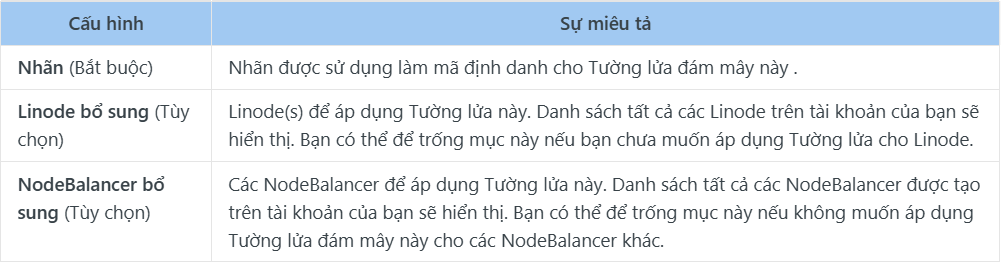
Nhấp vào nút Tạo tường lửa để hoàn tất việc tạo Tường lửa đám mây và quay lại biểu mẫu Tạo NodeBalancers .
Theo mặc định, Tường lửa đám mây mới chấp nhận tất cả các kết nối đến và đi. Chỉ các quy tắc tường lửa đến mới áp dụng cho NodeBalancers. Có thể thêm các quy tắc tùy chỉnh vào ứng dụng Tường lửa khi cần. Xem Thêm quy tắc .
Quy tắc đầu vào của Cloud Firewall cho NodeBalancer
- Các quy tắc đến giới hạn các kết nối mạng đến NodeBalancer dựa trên cổng và nguồn bạn cấu hình.
- NodeBalancer chấp nhận lưu lượng và định tuyến lưu lượng trên mạng nội bộ đến các mục tiêu back-end. Vì lý do này, chỉ các quy tắc tường lửa đến mới áp dụng cho NodeBalancer.
- Các quy tắc tường lửa đến như danh sách kiểm soát truy cập (ACL) IPv4 và IPv6 có thể được cấu hình để Chấp nhận hoặc Bỏ lưu lượng truy cập đến NodeBalancer.
- NodeBalancers có thể chấp nhận kết nối TCP trên tất cả các cổng. Khi bạn thêm quy tắc inbound cho NodeBalancer trong Cloud Firewalls , hãy chọn TCP làm giao thức lớp truyền tải. UDP, ICMP và IPENCAP hiện không được hỗ trợ trên NodeBalancer.
- Tường lửa nằm trước NodeBalancer và các nút back-end được chỉ định. Khi cả NodeBalancer và các nút back-end của nó đều có tường lửa, các quy tắc tường lửa đến của NodeBalancer sẽ được áp dụng cho các yêu cầu đến trước, trước khi các yêu cầu đến các nút back-end.
- Một máy chủ nút back-end (Linode) có thể có nhiều địa chỉ IP. Tường lửa NodeBalancer chỉ kiểm soát lưu lượng truy cập đến các nút back-end IP được gán cho NodeBalancer. Một dịch vụ (Linode) có thể được truy cập từ bất kỳ giao diện nào (không chỉ NodeBalancer). Để lọc lưu lượng truy cập từ các giao diện khác, Linode back-end yêu cầu tường lửa riêng của chúng.
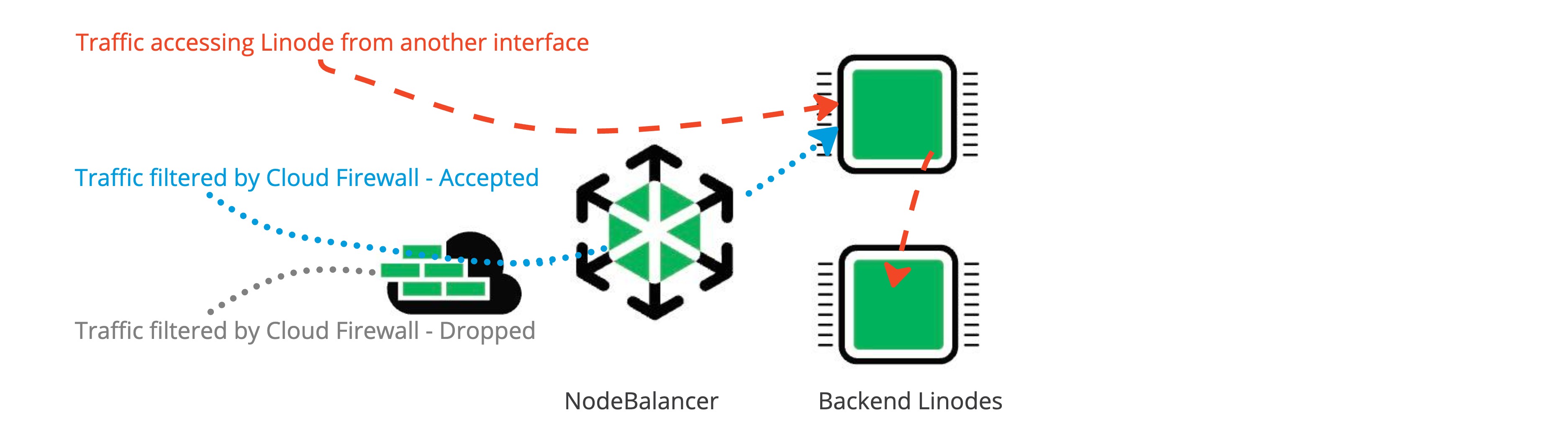
Thêm và cấu hình cổng
Để bắt đầu cân bằng tải lưu lượng, bạn cần xác định cổng nào mà NodeBalancer sẽ lắng nghe và cách lưu lượng đến sẽ được định tuyến đến các nút back-end. Các cổng này có thể được cấu hình trong vùng Cài đặt NodeBalancer . Theo mặc định, một cấu hình cổng duy nhất sẽ hiển thị trong vùng này. Có thể thêm các cổng bổ sung bằng cách nhấp vào nút Thêm cấu hình khác . Xem Tùy chọn cấu hình để biết thêm chi tiết về từng cài đặt này.
- Cổng: Nhập cổng vào mà NodeBalancer sẽ lắng nghe. Đây có thể là bất kỳ cổng nào từ 1 đến 65534 và phải phù hợp với cổng mà máy khách kết nối đến. Xem Tùy chọn cấu hình > Cổng .
- Giao thức: Chọn TCP , HTTP hoặc HTTPS . Đối với nhiều ứng dụng, sử dụng TCP cung cấp tính linh hoạt nhất và cho phép TLS truyền qua. Sử dụng HTTP và HTTPS cung cấp một số tùy chọn NodeBalancer bổ sung và cho phép chấm dứt TLS. Xem Tùy chọn cấu hình > Giao thức .
- Giao thức Proxy: Chỉ hiển thị khi _giao thức TCP được chọn._ Được sử dụng để gửi địa chỉ IP của máy khách đến các nút phụ trợ. Xem Tùy chọn cấu hình > Giao thức Proxy .
- Thuật toán: Kiểm soát cách phân bổ các kết nối mới trên các nút phụ trợ. Xem Tùy chọn cấu hình > Thuật toán .
- Độ dính phiên: Kiểm soát cách các yêu cầu tiếp theo từ cùng một máy khách được định tuyến khi chọn một nút phụ trợ. Xem Tùy chọn cấu hình > Độ dính phiên .
Đối với hầu hết các ứng dụng web, việc cấu hình hai cổng là phổ biến: cổng 80 và cổng 443 .
Thiết lập kiểm tra tình trạng sức khỏe cho từng cổng
Mỗi cổng có thể được cấu hình tùy chọn với các kiểm tra tình trạng. Các kiểm tra tình trạng này sẽ chủ động truy vấn các nút back-end ( chủ động ) hoặc giám sát lưu lượng hiện có đến các nút back-end ( thụ động ). Nếu kiểm tra tình trạng xác định rằng các nút back-end không phản hồi hoặc gặp phải sự cố khác, chúng có thể được đánh dấu là ngừng hoạt động và đưa ra khỏi vòng quay.
- Kiểm tra tình trạng hoạt động: Kiểm tra tình trạng hoạt động chủ động truy vấn các nút phụ trợ bằng cách thực hiện kết nối TCP hoặc thực hiện yêu cầu HTTP. Xem Tùy chọn cấu hình > Kiểm tra tình trạng hoạt động .
- Kiểm tra thụ động: Kiểm tra tình trạng thụ động theo dõi các yêu cầu được gửi đến các nút phụ trợ và tìm kiếm bất kỳ vấn đề nào. Xem Tùy chọn cấu hình > Kiểm tra tình trạng thụ động .
Thêm các nút back-end vào mỗi cổng
Bộ cân bằng tải hoạt động bằng cách phân phối lưu lượng đến một nhóm máy chủ. Đối với NodeBalancer, các máy chủ này là Linode Compute Instance và chúng được cấu hình như các nút back-end . Trong khu vực Back-end Nodes của biểu mẫu tạo, hãy thêm từng Compute Instance mà bạn định sử dụng với NodeBalancer này, đảm bảo chọn đúng địa chỉ IP riêng cho NodeBalancer và cổng mà ứng dụng đang sử dụng. Để biết thông tin về cách cấu hình các nút back-end, hãy xem hướng dẫn Cấu hình các nút back-end ( Compute Instance ) .
Triển khai NodeBalancer
Sau khi bạn đã điều chỉnh các thiết lập cho phù hợp với nhu cầu của mình, hãy xem lại phần Tóm tắt NodeBalancer và nhấp vào nút Tạo NodeBalancer . NodeBalancer sẽ được cung cấp trong vòng vài phút.
Nguồn: https://techdocs.akamai.com/cloud-computing/docs/create-a-nodebalancer
